使用 SingleTime 維度
在使用「密集/稀疏最佳化 (DSO)」選項的應用程式中,有一個名為 SingleTime 的系統取代維度可供用於資料表單。SingleTime 維度會將年度和期間維度結合,例如,若年度為 FY22、期間為 July,則為 "Jul2022"。當您想要在表單中檢視不同月份和年度的資料 (例如,來自前一年度最後六個月的資料) 時,這會非常有用。它也可讓您使用 Relative 函式來檢視一系列期間或年度的表單資料。
註:
SingleTime 維度僅在資料表單及透過 Oracle Smart View for Office 存取的資料表單中可用。您必須先在建立應用程式的過程中或在建立應用程式之後,從「應用程式組態」中的「啟用功能」頁面啟用 SingleTime 維度功能,才能夠使用此維度功能。請參閱啟用應用程式功能。
若要在資料表單中啟用 SingleTime,您需在定義表單時選取 SingleTime 作為取代維度。
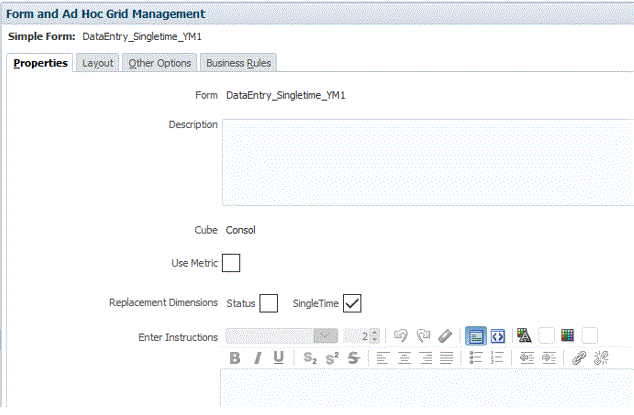
為了能夠使用 SingleTime 功能,表單的列或欄上必須同時有年度和期間維度,且未針對這兩個維度進行任何選擇。年度和期間必須在相同的軸上。針對這兩個維度進行選擇時,將會根據 Relative 與 RelativeRange 規則的執行時期提示。
已啟用 SingleTime 時,「成員選取器」中的「函式」選取器會提供兩個額外的函式:Relative 或 RelativeRange。這些商業規則只有在表單中可供選取,且只有在已選取 SingleTime 取代維度時才可選取。您可以視需要套用這些規則其中之一或兩個都套用,以檢視一系列期間或年度的資料。請注意,這些規則是用來在 SingleTime 維度內進行導覽,實際資料仍個別儲存在年度和期間維度中。轉譯表單時,系統會將所有已提交或儲存的資料都寫入至年度和期間維度的成員。
Relative 函式可搭配相對於所指定 SingleTime 期間的選擇性參數來顯示 SingleTime 期間 (例如 Jan 2020)。此相對值可以是正數或負數 (例如 3 或 -5)。例如,Relative (Mar 2022,5) 會顯示 Aug 2022 (與 Mar 2022 相對 5 個期間)。
RelativeRange 函式可搭配表示要顯示之期間相對範圍的選擇性參數來顯示 SingleTime 期間 (例如 Feb 2020)。此相對範圍值可以是正數或負數。例如,RelativeRange (Jan 2020,2) 會顯示 Jan 2020、Feb 2020、Mar 2020 (Jan 2020 加上 Jan 2020 後的 2 個額外期間)。
建立 SingleTime 維度時,會一併建立一個名為 SingleTime 的內建使用者變數,其預設值為 SingleTime 維度中第一個年度成員的第一個層級 0 期間。此變數會用來作為 SingleTime 維度中的錨點期間,以根據在表單中執行規則時選取的偏移來往前或往後導覽。當您執行 Relative 或 RelativeRange 規則時,選取某個成員並輸入偏移值,該成員便會成為指派給 SingleTime 使用者變數的新值。
您也可以手動修改使用者變數的值。請參閱建立使用者變數。例如,您可以定義像是 "currentPeriod" = Dec 2020 的使用者變數。當您將此變數與 Relative 函式搭配使用時,例如 Relative (¤tPeriod,4),表單會顯示 Mar 2021 (與目前期間 Dec 20 相對 4 個期間)。
若要使用 SingleTime 維度,請執行下列動作:
-
在建立應用程式的過程中或在建立應用程式之後,從應用程式組態中的啟用功能頁面啟用將年度與期間合併成單一維度應用程式選項。
選取此選項時,將會以期間成員名稱再接著年度成員名稱的方式來建立 SingleTime 維度成員,例如 Q1 2022, Jan 2022。在建立成員的期間,將會執行驗證來找出具有相同名稱格式的現有成員。如果有現有成員,就會顯示訊息,您必須先移除該現有成員並重新整理資料庫,才能夠建立 SingleTime 維度。順利建立 SingleTime 維度之後,它就會顯示在「維度」清單中,其維度成員會根據您應用程式中的年度和期間。
-
建立資料表單,然後在特性頁籤上,針對取代維度,選取 SingleTime。
-
選取版面配置頁籤,然後設定列和欄版面配置。POV 中會提供 SingleTime 成員,您可以將這些成員拖放到列和欄。
若要使用 SingleTime 功能,表單的列或欄上必須同時有年度和期間維度,且未針對這兩個維度進行任何選擇。這兩者必須在相同的軸上。
-
若要套用其中一個範圍商業規則,請從「成員選取器」上的函式下拉清單方塊中,選取 Relative 或 RelativeRange。
-
視需要修改 SingleTime 成員的成員選擇,輸入偏移值,然後按一下確定。
有效的偏移輸入值為任何負整數或正整數。
-
在表單中輸入資料,並確保計算狀態正確更新。